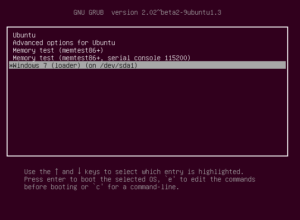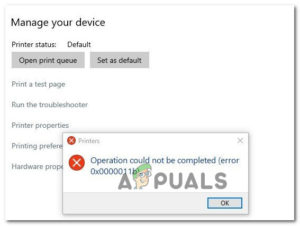Содержание:
- Проверьте, нет ли физических повреждений
- Очистите внутренние вентиляторы процессора и радиатор
- Безопасное подключение вентилятора процессора
- Сброс настроек Bios на стандартные
- Зайдите в настройки BIOS с рабочего стола
- Доступ к настройкам BIOS с начального экрана
Пользователи Windows сообщают о странной проблеме, в результате которой внутренние вентиляторы процессора просто отказываются работать. После перезагрузки в меню загрузки появится надпись “511-CPU fan not detected” и “F1: Boot”. Вентилятор процессора чрезвычайно важен для эффективного рассеивания тепла и, следовательно, для здоровья вашего процессора, поэтому важно не использовать ваш компьютер без внутреннего вентилятора процессора, работающего бесперебойно.

Ошибка “511-CPU fan not detected” довольно часто вызвана аппаратными проблемами с самим вентилятором, однако некоторые системные настройки также могут вызывать ошибки при загрузке. Вот список некоторых потенциальных виновников:
- Физическое повреждение – Любое повреждение вентиляторов, радиатора или материнской платы может привести к этой ошибке.
- Грязные и пыльные вентиляторы – Одна из самых распространенных причин любой ошибки, связанной с вентилятором, связана с запыленностью вентиляторов. Многие пользователи, столкнувшиеся с ошибкой “511-CPU fan not detected”, сообщили, что их проблема была решена после выполнения просроченной чистки внутренних вентиляторов процессора.
- Слабое или ненадежное подключение внутренних вентиляторов процессора – Если кабели вентиляторов подключены ненадежно, это может вызвать множество проблем, включая ошибку “511-CPU fan not detected”.
- Настройки BIOS – Настройки BIOS современных компьютеров контролируют скорость вращения вентиляторов, что означает, что пользовательские настройки могут быть возможной причиной ошибки. В этом случае мы можем сбросить настройки BIOS на стандартные, чтобы проверить, устранит ли это ошибку.
Теперь, когда мы знаем возможные причины ошибки “511-CPU fan not detected”, мы можем перейти к методам устранения проблемы.
Проверьте, нет ли физических повреждений
Начнем с самого очевидного: отключите компьютер от сети, откройте корпус и проверьте, нет ли признаков физического повреждения вентиляторов, роторов вентиляторов, радиатора или материнской платы, так как любые повреждения могут быть причиной этой ошибки. Поскольку вы собираетесь взаимодействовать с аппаратным обеспечением вашего ПК, убедитесь, что вы правильно заземлены, чтобы не повредить ваши детали.
В случае если какие-либо детали повреждены, вам потребуется их отремонтировать, чтобы устранить ошибку ‘511-CPU not detected’.
Очистите внутренние вентиляторы процессора и радиатор
Рекомендуется регулярно чистить ваш ПК, так как скопление пыли очень проблематично для компонентов ПК и может резко снизить производительность и сократить срок их службы. Большое скопление пыли вокруг двигателей вентиляторов и радиатора приведет к снижению или заклиниванию вентиляторов, а также прекращению эффективного рассеивания тепла.
- С помощью баллончика со сжатым воздухом или воздуходувки тщательно очистите компоненты от пыли, особенно вокруг роторов вентилятора и радиатора. Примечание: Во время чистки вентиляторов следите за тем, чтобы они не вращались, так как это может повредить ваши детали.
- После этого подключите и загрузите ваш, не закрывая боковую панель.
- Понаблюдайте за вентилятором процессора и проверьте, движется он или нет.
В случае, если вы все еще имеете дело с той же ошибкой, переходите к следующему исправлению.
Безопасное подключение вентилятора процессора
Если какой-либо из кабелей вентилятора процессора ослаблен или подключен не к тому разъему, компьютер не распознает, что вентилятор подключен, и выдаст ошибку “511-CPU fan not detected”.
- Выключите устройство и отключите все от сети.
- Отсоедините, а затем снова подсоедините кабели, убедившись, что они надежно закреплены.
- Перезагрузите устройство и проследите за работой вентилятора, чтобы проверить, сохраняется ли ошибка.
Если ошибка не исчезла, перейдите к следующему пункту.
Сброс настроек Bios на стандартные
Настройки BIOS проводят тест компьютерного оборудования, включая вентиляторы при запуске, пользовательские настройки могут привести к тому, что внутренний вентилятор процессора не пройдет тест, поэтому изменение настроек BIOS на стандартные может решить проблему ‘511-CPU fan not detected’.
Самый простой и безопасный способ изменить настройки BIOS на стандартные — через меню загрузки ПК’. Существует два способа получить доступ к настройкам биоса компьютера, самый простой и удобный — через рабочий стол.
Зайдите в настройки BIOS с рабочего стола
- Найдите и перейдите в приложение настроек.

Перейдите в приложение «Настройки - В настройках приложения нажмите Uобновления и безопасность на левой боковой панели, а затем перейдите к пункту Дополнительные параметры.

Перейдите к расширенной настройке из приложения настроек windows - Под пунктом “Дополнительные опции” перейдите на вкладку Восстановление.

Перейдите к Настройкам восстановления - В расширенном запуске нажмите на Перезагрузите сейчас.

Перезагрузите компьютер через расширенный запуск - После перезапуска ваш компьютер загрузится в синий экран с кучей опций. Нажмите на ‘Устранение неполадок’.

Выберите Устранение неполадок в новом загрузочном меню - В Дополнительные параметры перейдите к прошивка UEFI настройки и нажмите перезагрузить.

- Нажмите на Reset this PC и получите доступ к настройкам прошивки UEFI
- Теперь ваш компьютер должен загрузиться в настройки bios, так как экран BIOS может отличаться, вам придется найти вкладку “Сбросьте настройки до стандартных” вариант самостоятельно. После выбора этого варианта и перезагрузки проверьте, сохраняется ли ошибка 511-CPU fan not detected.
Доступ к настройкам BIOS с начального экрана
Этот метод не требует использования windows и позволяет получить доступ к BIOS во время загрузки. В зависимости от производителя вам может потребоваться нажать другую клавишу во время запуска, чтобы получить доступ к настройкам BIOS, однако чаще всего это происходит именно так F2 или F12.
Найдите пункт “сброс настроек по умолчанию” опцию в настройках bios, перезагрузите устройство и проверьте, устранил ли он проблему.
Наконец, если ни один из вышеперечисленных методов не сработал, то вам следует обратиться в службу поддержки соответствующего производителя комплектующих и надеяться, что они смогут вам помочь. В качестве альтернативы вы можете заказать и установить запасной вентилятор на время.